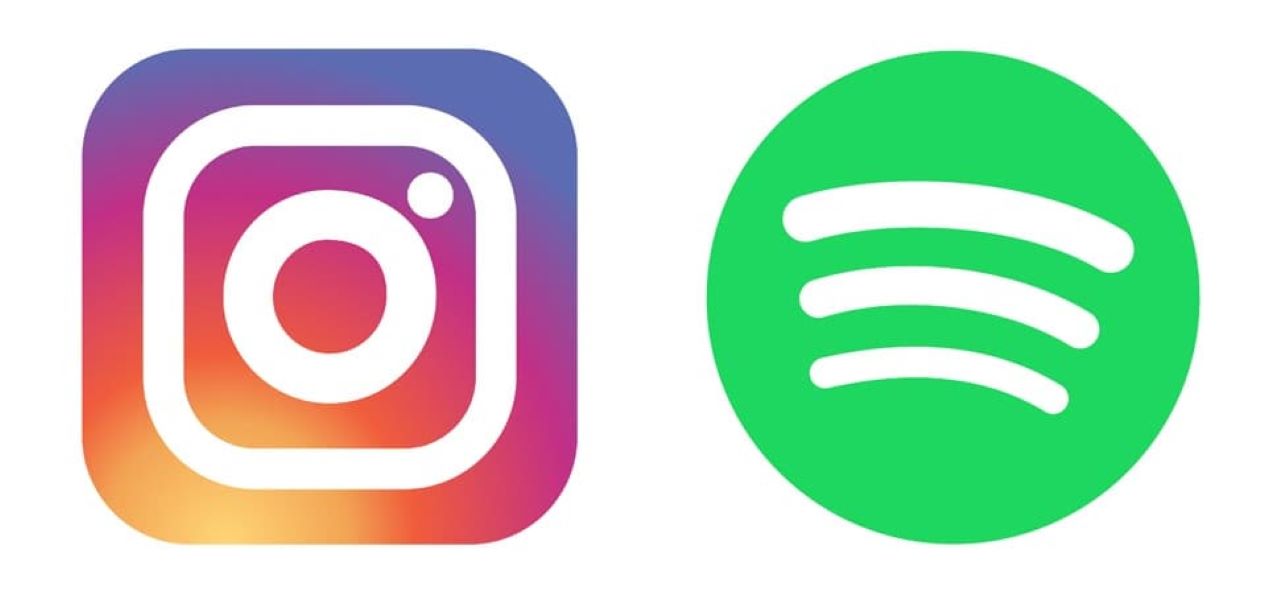Muziek toevoegen aan Instagram Stories is een geweldig idee om je verhaal aantrekkelijker te maken voor anderen. Instagram maakt het je zo gemakkelijk mogelijk om elk type muziek te delen en toe te voegen aan Stories. Voor Spotify Music-gebruikers kun je je favoriete Spotify-nummer of afspeellijst delen als Instagram-verhaal of eenvoudig Spotify-nummers toevoegen aan Instagram Stories als achtergrondmuziek. Als je echter geen idee hebt hoe je Spotify-nummers kunt delen of toevoegen aan Instagram Stories, raden we je aan de twee eenvoudigste methoden te volgen die in dit artikel worden gepresenteerd.
Deel 1. Deel Spotify-nummers op Instagram Stories
Spotify maakte het delen van Spotify op Instagram Stories makkelijker door de app een tijdje geleden te integreren met Instagram. Vanaf 1 mei kun je nummers van Spotify rechtstreeks als verhaal delen op Instagram. Hoe? Lees de volgende stappen.
Zorg ervoor dat je, voordat je begint, de Spotify- en Instagram-apps al hebt bijgewerkt naar de nieuwste versie.
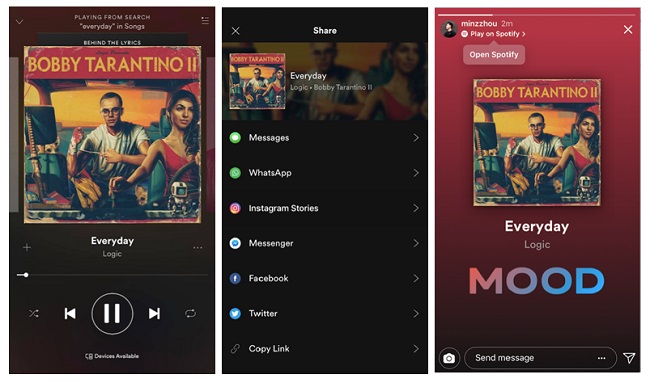
Stap 1. Open de Spotify-app op je mobiel en blader vervolgens door de winkel om een specifiek nummer of een specifieke afspeellijst te vinden die je op Instagram wilt delen.
2e stap. Ga dan gewoon naar de ellips (…) rechts van de titel van het nummer en klik erop. Daar vindt u de optie ‘Delen’. Scroll naar beneden naar waar Instagram Stories staat en selecteer het.
Stap 3. Hiermee wordt een pagina geopend met uw inhoudsillustraties in IG, waar u bijschriften, stickers en andere elementen kunt toevoegen.
Stap 4. Als je klaar bent, klik je op Posten in verhaal. Vervolgens kunnen je volgers op de link ‘Afspelen op Spotify’ in de linkerbovenhoek klikken om te luisteren in de Spotify-app.
Zie je, het plaatsen van Spotify-muziek op Instagram Stories is vrij eenvoudig. Naast het delen van de nummers op Instagram, moet je mogelijk ook Spotify-tracks toevoegen als achtergrondmuziek voor je Instagram-verhaal. In dit geval moet u de onderstaande tips volgen.
Deel 2. Voeg Spotify-achtergrondmuziek toe aan Instagramverhalen
Over het algemeen zijn er twee methoden om Spotify als achtergrondmuziek aan Instagram Stories toe te voegen. Zij zijn :
Oplossing 1. Par l'applicatie Instagram
Omdat de Instagram-app zelf rechtstreeks audio van de smartphone kan opnemen, kun je elk muzieknummer aan Instagram Stories toevoegen door het met Spotify af te spelen terwijl je je verhaal vastlegt.

Stap 1. Open de Spotify-app op uw apparaat en zoek het specifieke nummer dat u aan uw Instagram-verhaal wilt toevoegen.
2e stap. Tik op het nummer om ernaar te luisteren. Gebruik vervolgens de tijdbalk om de sectie te kiezen die u wilt toevoegen. Breek dan.
Stap 3. Start de Instagram-app en log in op uw account.
Stap 4. Start nu het nummer op Spotify en begin tegelijkertijd met het opnemen van je video door op de Camera-knop in de linkerbovenhoek van Instagram te tikken.
Stap 5. Eenmaal opgeslagen, tik je onderaan op de knop ‘+’ om je verhaal naar Instagram te uploaden terwijl Spotify-muziek op de achtergrond wordt afgespeeld.
Oplossing 2. Via een applicatie van derden
De eerste hierboven genoemde oplossing wordt sterk aanbevolen als je een instant video opneemt als Instagram-verhaal. Maar wat als je video al een tijdje geleden is opgenomen? Maak je geen zorgen. Om Spotify-nummers als achtergrondmuziek aan eerdere video's of foto's toe te voegen, gebruikt u eenvoudig een app van derden, zoals InShot Video Editor, beschikbaar op iOS en Android OS.

Stap 1. Start de InShot-app en open de video via de app.
2e stap. Trim de video volgens uw behoeften.
Stap 3. Tik op het muziekpictogram in de werkbalk en selecteer het nummer. De app heeft veel nummers die je kunt selecteren. Je kunt ook Spotify-muziek uit je interne opslag halen.
Opmerking : Als u Spotify-nummers aan een InShot-video wilt toevoegen, moet u ervoor zorgen dat de nummers volledig zijn gedownload en op uw apparaat zijn opgeslagen. Anders moet u inloggen op uw Spotify-account en de nummers offline downloaden. Maar hiervoor moet je je abonneren op een Spotify premium-account. Gratis gebruikers mogen Spotify-muziek niet downloaden voor offline luisteren.
Als je Spotify gratis gebruikt en niet wilt upgraden naar een premium abonnement, kun je altijd Spotify-nummers en afspeellijsten downloaden met behulp van een andere software van derden, genaamd Spotify Muziekconverter . Het is een slimme Spotify-muziektool die Spotify-tracks kan extraheren en converteren naar MP3, AAC, WAV, FLAC, enz. voor gratis en premium gebruikers. Ga voor meer informatie naar: Spotify-afspeellijsten downloaden met een gratis account.
Gratis download Gratis download

Stap 4. Als u klaar bent, stelt u de juiste muziekvolumeniveaus in en dempt u het volume van de originele video. Klik vervolgens eenvoudig op Opslaan en upload de speciale video als verhaal naar Instagram.